Επιλύθηκε: Το Gmail δεν λειτουργεί στο iPhone [2022]
«Έχω συγχρονίσει τον λογαριασμό μου στο Gmail στο iPhone 12, αλλά δεν φορτώνεται. Μπορεί κάποιος να μου πει πώς να διορθώσω το Gmail που δεν λειτουργεί στο iPhone;»
Εάν χρησιμοποιείτε το Gmail στο iPhone σας, τότε μπορείτε να αντιμετωπίσετε μια παρόμοια κατάσταση επίσης. Ενώ μπορούμε να συγχρονίσουμε τον λογαριασμό μας στο Gmail σε ένα iPhone, μπορεί να σταματήσει να λειτουργεί κατά καιρούς. Ευτυχώς, υπάρχουν ορισμένοι τρόποι για να διορθώσετε τη μη φόρτωση του Gmail στο πρόβλημα του iPhone. Χωρίς πολλή κουβέντα, ας διαγνώσουμε αυτό το πρόβλημα και ας μάθουμε πώς να διορθώσουμε αυτά τα προβλήματα του iPhone του Gmail.
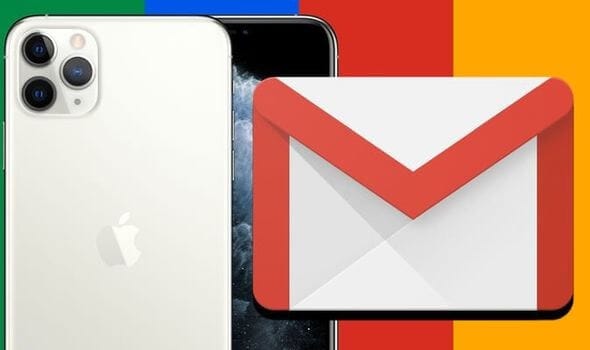
Μέρος 1: Κοινοί λόγοι για τους οποίους το Gmail δεν λειτουργεί στο iPhone
Σε περίπτωση που το Gmail σας έχει σταματήσει να λειτουργεί στο iPhone σας, θα πρέπει να προσπαθήσετε να αναζητήσετε αυτά τα σημάδια και τα ερεθίσματα για το πρόβλημα.
- Μπορεί να υπάρχει κάποιο πρόβλημα συγχρονισμού με το Gmail στο iPhone σας.
- Η ρύθμιση του λογαριασμού σας στο Gmail μπορεί να μην έχει ολοκληρωθεί και να σταματήσει να λειτουργεί.
- Η συσκευή σας ενδέχεται να μην είναι συνδεδεμένη σε σύνδεση στο διαδίκτυο που λειτουργεί.
- Το IMAP ή οποιαδήποτε άλλη ρύθμιση Διαδικτύου στο iPhone/Gmail σας μπορεί να παραβιαστεί
- Οι πιθανότητες είναι ότι η Google θα μπορούσε να έχει αποκλείσει τον λογαριασμό λόγω κινδύνων ασφαλείας.
- Οποιοδήποτε άλλο πρόβλημα που σχετίζεται με το υλικολογισμικό μπορεί επίσης να προκαλέσει αυτό το πρόβλημα στο iPhone σας.
Μέρος 2: Πώς να διορθώσετε το Gmail που δεν λειτουργεί στο iPhone με 6 διαφορετικούς τρόπους;
Τώρα, όταν γνωρίζετε τους κύριους λόγους για την πρόκληση αυτών των προβλημάτων τηλεφώνου στο Gmail, ας εξετάσουμε γρήγορα πώς να τα αντιμετωπίσετε.
Διόρθωση 1: Μεταβείτε στον λογαριασμό Gmail για να εκτελέσετε έλεγχο ασφαλείας
Ένας από τους κύριους λόγους για τους οποίους το Gmail δεν φορτώνει στο iPhone σχετίζεται με κινδύνους ασφαλείας. Για παράδειγμα, εάν είναι η πρώτη φορά που δοκιμάσατε να αποκτήσετε πρόσβαση στον λογαριασμό σας στο Gmail στο iPhone σας, τότε η Google μπορεί να αποκλείσει την προσπάθεια. Για να διορθώσετε ότι το Gmail δεν λειτουργεί στο iPhone, μπορείτε να κάνετε έναν έλεγχο ασφαλείας με τον ακόλουθο τρόπο.
Βήμα 1. Αρχικά, μεταβείτε στον ιστότοπο του Gmail στο iPhone σας μέσω οποιουδήποτε προγράμματος περιήγησης όπως το Chrome ή το Safari.
Βήμα 2. Πατήστε το κουμπί «Σύνδεση» και απλώς συνδεθείτε στον λογαριασμό σας εισάγοντας τα σωστά διαπιστευτήρια.
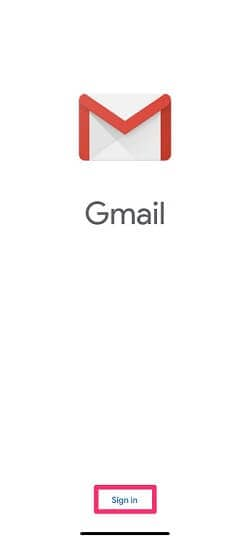
Βήμα 3. Εάν η Google έχει μπλοκάρει την προσπάθεια ασφαλείας, τότε θα λάβετε μια ειδοποίηση στον λογαριασμό σας. Απλώς κάντε κλικ σε αυτό και επιλέξτε να ελέγξετε τη συσκευή σας.
Βήμα 4. Στο τέλος, μπορείτε να ελέγξετε την ταυτότητα του iPhone σας έτσι ώστε η Google να του επιτρέψει να έχει πρόσβαση στον λογαριασμό σας με ασφάλεια.
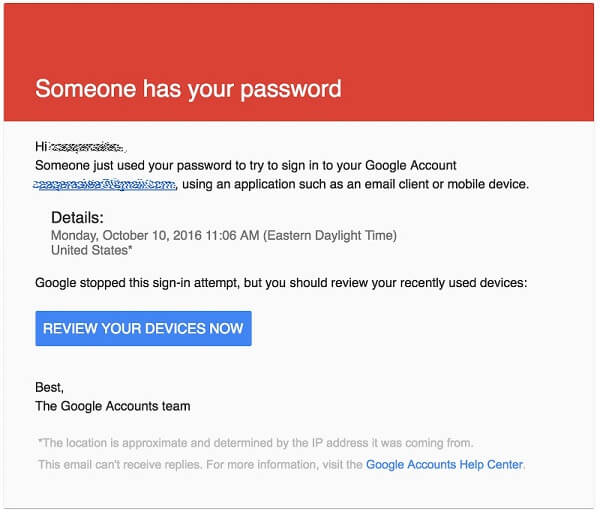
Διόρθωση 2: Πραγματοποιήστε έλεγχο ασφαλείας στον λογαριασμό σας
Μερικές φορές, ακόμη και μετά τον έλεγχο ταυτότητας της συσκευής σας, ενδέχεται να αντιμετωπίσετε αυτά τα ζητήματα iPhone του Gmail. Εάν ο λογαριασμός σας Google έχει συνδεθεί με πολλές άλλες συσκευές ή έχει αντιμετωπίσει οποιαδήποτε απειλή για την ασφάλεια, μπορεί να οδηγήσει στη μη φόρτωση του Gmail στο iPhone.
Επομένως, εάν το Gmail σας έχει σταματήσει να λειτουργεί στο iPhone σας λόγω ανησυχίας για την ασφάλεια, μπορείτε να δοκιμάσετε αυτά τα βήματα.
Βήμα 1. Αρχικά, μεταβείτε στον λογαριασμό σας Google στο iPhone σας ή σε οποιαδήποτε άλλη συσκευή/υπολογιστή της επιλογής σας.
Βήμα 2. Μόλις συνδεθείτε στον λογαριασμό σας στο Gmail, κάντε κλικ στο avatar σας από την επάνω δεξιά γωνία και επισκεφτείτε τη σελίδα ρυθμίσεων Google.
Βήμα 3. Κάτω από τις Ρυθμίσεις Google, μεταβείτε στην Επιλογή ασφαλείας και πραγματοποιήστε έναν πλήρη Έλεγχο ασφαλείας.
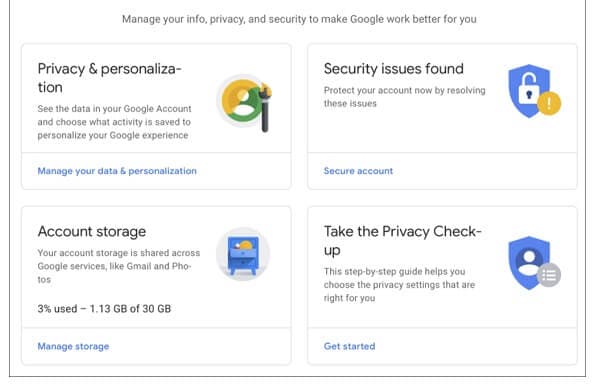
Βήμα 4. Αυτό θα εμφανίσει διαφορετικές παραμέτρους που σχετίζονται με την ασφάλεια του λογαριασμού σας που μπορείτε να επιλύσετε. Στην ενότητα Συσκευές, βεβαιωθείτε ότι περιλαμβάνεται το iPhone σας. Μπορείτε να πατήσετε το εικονίδιο με τις τρεις κουκκίδες και να αφαιρέσετε οποιαδήποτε μη εξουσιοδοτημένη συσκευή και από εδώ.
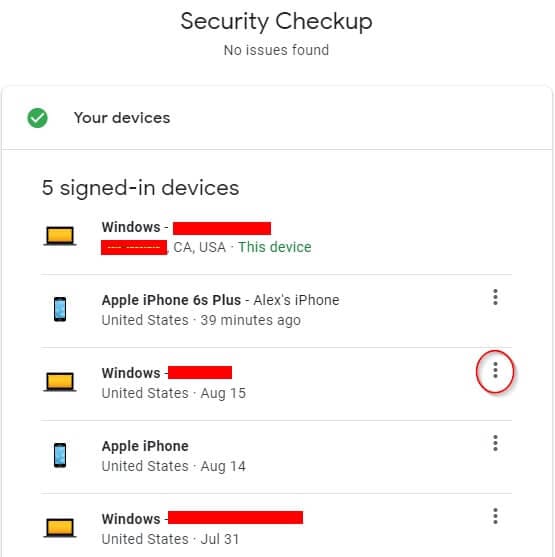
Διόρθωση 3: Εκτελέστε επαναφορά CAPTCHA για τον Λογαριασμό σας Google
Ακριβώς όπως η επαλήθευση σε δύο βήματα, η Google έχει επίσης καταλήξει σε ένα σύστημα ασφαλείας που βασίζεται σε CAPTCHA. Εάν είχατε αποτυχημένες προσπάθειες σύνδεσης, μπορεί να κλειδώσει τον λογαριασμό σας για λίγο και να προκαλέσει προβλήματα στο iPhone του Gmail.
Ευτυχώς, μπορείτε εύκολα να διορθώσετε το σφάλμα μη φόρτωσης του Gmail στο iPhone εκτελώντας επαναφορά CAPTCHA. Για αυτό, πρέπει να μεταβείτε στη σελίδα επαναφοράς CAPTCHA της Google σε οποιοδήποτε σύστημα ή συσκευή. Κάντε κλικ στο κουμπί «Συνέχεια» και συνδεθείτε στον λογαριασμό σας χρησιμοποιώντας τα σωστά διαπιστευτήρια.
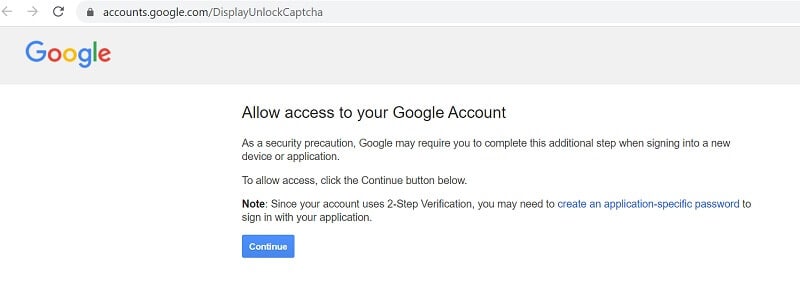
Αφού εκτελέσετε έναν βασικό έλεγχο ασφαλείας, μπορείτε να επαναφέρετε το CAPTCHA και να συγχρονίσετε ξανά τον λογαριασμό σας Google στο iPhone σας.
Διόρθωση 4: Ενεργοποιήστε την πρόσβαση IMAP για το Gmail
Το IMAP, το οποίο σημαίνει Πρωτόκολλο πρόσβασης μηνυμάτων Διαδικτύου, είναι μια κοινή τεχνολογία που χρησιμοποιούν το Gmail και άλλα προγράμματα-πελάτες ηλεκτρονικού ταχυδρομείου για την παράδοση μηνυμάτων. Εάν το IMAP είναι απενεργοποιημένο στον λογαριασμό σας Google, μπορεί να μην λειτουργεί το Gmail στο iPhone.
Για να το διορθώσετε, απλώς συνδεθείτε στον λογαριασμό σας στο Gmail στον υπολογιστή σας και μεταβείτε στις Ρυθμίσεις του από την επάνω δεξιά γωνία. Μόλις φορτωθεί η σελίδα Ρυθμίσεις, επισκεφτείτε το τμήμα Προώθηση και POP/IMAP για να ενεργοποιήσετε το πρωτόκολλο IMAP.
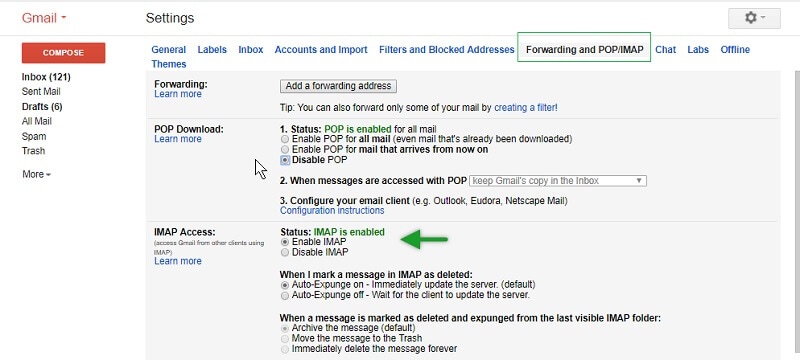
Διόρθωση 5: Επαναφέρετε τον λογαριασμό σας Gmail στο iPhone σας.
Εάν το Gmail έχει σταματήσει να λειτουργεί σε ένα iPhone, τότε μπορεί να υπάρχει κάποιο πρόβλημα με τη ρύθμισή του. Για να επιλύσετε αυτά τα ζητήματα iPhone του Gmail, μπορείτε πρώτα να αφαιρέσετε το Gmail από το iPhone σας και αργότερα να το προσθέσετε ξανά με τον ακόλουθο τρόπο.
Βήμα 1. Αρχικά, μεταβείτε στις Ρυθμίσεις iPhone > Κωδικός πρόσβασης και λογαριασμοί και επιλέξτε Gmail. Τώρα, πατήστε στον λογαριασμό σας και επιλέξτε τη λειτουργία ‘Διαγραφή λογαριασμού’ από εδώ.
Βήμα 2. Αφού διαγράψετε τον λογαριασμό σας στο Gmail, επανεκκινήστε τη συσκευή σας και μεταβείτε στις Ρυθμίσεις > Κωδικός πρόσβασης και λογαριασμοί και επιλέξτε να προσθέσετε έναν λογαριασμό.
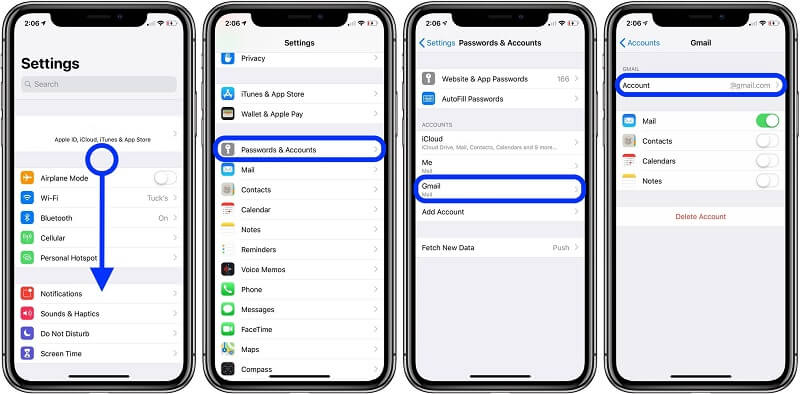
Βήμα 3. Από τη λίστα υποστηριζόμενων λογαριασμών, επιλέξτε Gmail και εισαγάγετε τα σωστά διαπιστευτήρια λογαριασμού για να συνδεθείτε.
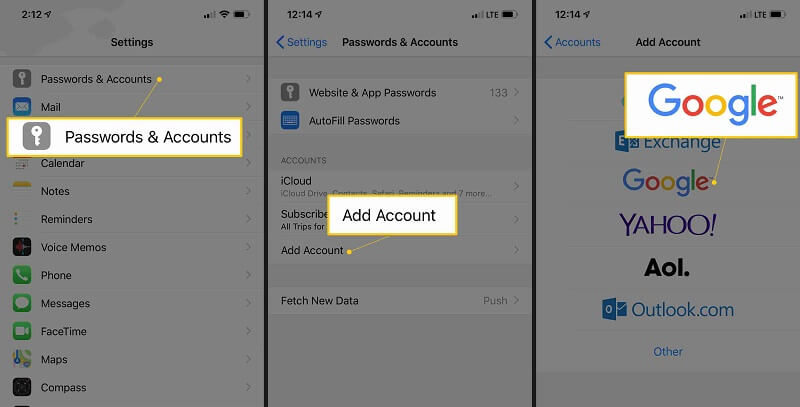
Βήμα 4. Μόλις προστεθεί ο λογαριασμός σας στο Gmail, μπορείτε να επιστρέψετε στις Ρυθμίσεις > Κωδικός πρόσβασης και Λογαριασμοί > Gmail και βεβαιωθείτε ότι τα μηνύματα αλληλογραφίας σας είναι συγχρονισμένα.
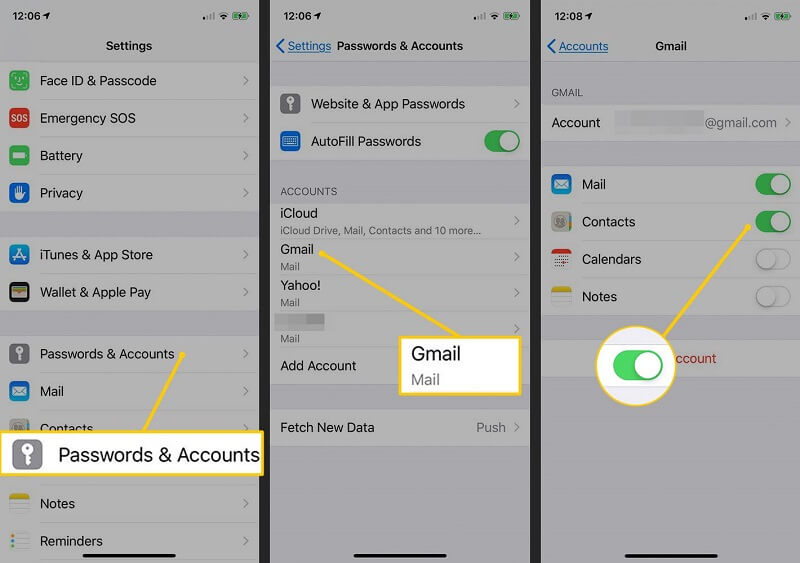
Διόρθωση 6: Ελέγξτε για οποιοδήποτε σφάλμα συστήματος iOS και επιδιορθώστε το.
Τέλος, οι πιθανότητες είναι ότι θα μπορούσαν να υπάρχουν πιο σοβαροί λόγοι για αυτά τα ζητήματα iPhone του Gmail. Ο ευκολότερος τρόπος για να τα διορθώσετε είναι χρησιμοποιώντας την εφαρμογή DrFoneTool – System Repair (iOS). Ένα μέρος της εργαλειοθήκης DrFoneTool μπορεί να διορθώσει σχεδόν κάθε πρόβλημα iPhone χωρίς να προκαλέσει απώλεια δεδομένων στο τηλέφωνό σας.

DrFoneTool – Επισκευή συστήματος
Η πιο εύκολη λύση υποβάθμισης iOS. Δεν χρειάζεται iTunes.
- Υποβάθμιση του iOS χωρίς απώλεια δεδομένων.
- Διορθώστε διάφορα προβλήματα συστήματος iOS κολλήσει στη λειτουργία ανάκτησης, λευκό λογότυπο της Apple, μαύρη οθόνη, επαναφορά κατά την εκκίνηση κ.λπ.
- Διορθώστε όλα τα προβλήματα του συστήματος iOS με λίγα μόνο κλικ.
- Λειτουργεί για όλα τα μοντέλα iPhone, iPad και iPod touch.
- Πλήρως συμβατό με το πιο πρόσφατο iOS 14.

- Ακολουθώντας μια απλή διαδικασία κλικ, η εφαρμογή μπορεί να διορθώσει όλα τα είδη σφαλμάτων και ζητημάτων iPhone.
- Εκτός από προβλήματα iPhone του Gmail, μπορεί επίσης να διορθώσει άλλα προβλήματα, όπως μια οθόνη θανάτου ή ένα τηλέφωνο που δεν ανταποκρίνεται.
- Μπορείτε επίσης να επιλέξετε την έκδοση iOS που θέλετε να εγκαταστήσετε στη συσκευή σας κατά τη διάρκεια της διαδικασίας.
- Η εφαρμογή είναι απλή στη χρήση, δεν θα χρειαστεί πρόσβαση jailbreak και δεν θα διαγράψει τα δεδομένα του iPhone σας.

Είμαι βέβαιος ότι αφού διαβάσετε αυτήν την ανάρτηση, θα μπορέσετε να διορθώσετε το πρόβλημα του Gmail που δεν λειτουργεί σε κάποιο iPhone. Δεδομένου ότι αυτά τα προβλήματα iPhone του Gmail μπορεί να προκληθούν για διαφορετικούς λόγους, έχω παραθέσει πολλούς τρόπους για να τα διορθώσετε. Εάν τίποτα άλλο δεν φαίνεται να λειτουργεί, τότε μπορείτε να χρησιμοποιήσετε τη βοήθεια του DrFoneTool – System Repair (iOS). Είναι ένα πλήρες εργαλείο επισκευής iPhone που μπορεί να σας βοηθήσει να επιλύσετε όλα τα προβλήματα που σχετίζονται με το iOS σε μια μικρή απόσταση.
πρόσφατα άρθρα

